Comment convertir HEIC en PDF sur Mac ? Avez-vous déjà été confronté à cette question ? La plupart des utilisateurs de Mac connaissent le format HEIC puisqu’il s’agit de la variante propriétaire d’Apple. Cependant, pour convertir HEIC en JPG sur Mac, vous aurez besoin soit d’outils natifs, soit d’applications tierces. Examinons les différentes options dont disposent les utilisateurs de Mac pour convertir HEIC en PDF sur Mac.
Comment convertir HEIC en PDF sur Mac avec l’application Aperçu
L’application Aperçu de Mac n’est pas seulement une visionneuse d’images et de PDF mais aussi un outil de conversion pour exporter des images au format PDF. En utilisant cette méthode, vous pouvez facilement convertir un fichier HEIC en format PDF sur Mac. Voici les étapes à suivre :
Étape 1 : Ouvrir l’image dans Aperçu
Pour effectuer cette action, vous pouvez utiliser l’option "Fichier" → "Ouvrir" ou, si Aperçu est votre visionneur d’images par défaut, il suffit de double-cliquer sur le fichier HEiC dans le Finder.
Étape 2 : Exporter HEIC en PDF sur Mac
Cliquez sur le menu "Fichier" et sélectionnez "Exporter au format PDF" dans les options déroulantes.
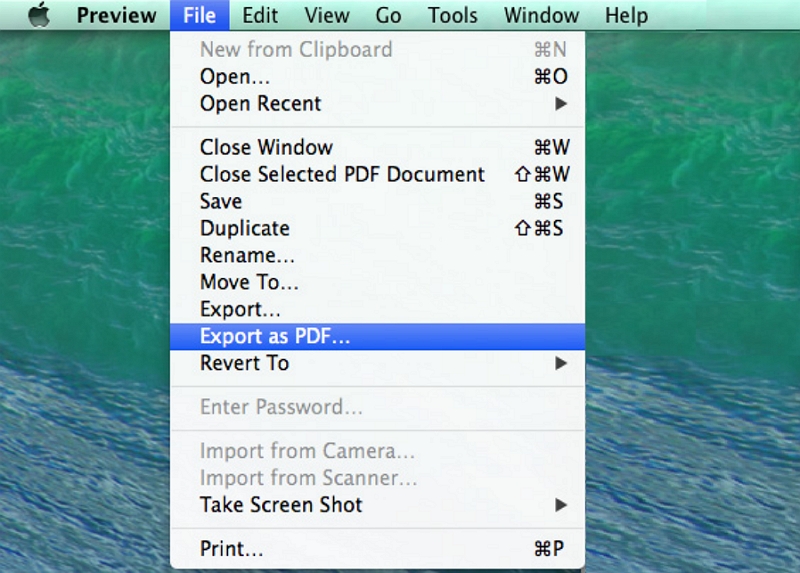
Étape 3 : Importer le fichier HEIC dans TunesBro
Installez TunesBro sur votre iPhone ou iPad depuis l’App Store. Lancez l’application et appuyez sur le bouton, puis choisissez Photos, Fichiers ou Ordinateur pour importer le fichier image. Appuyez sur le bouton "Ajouter" à la fin pour importer le fichier.
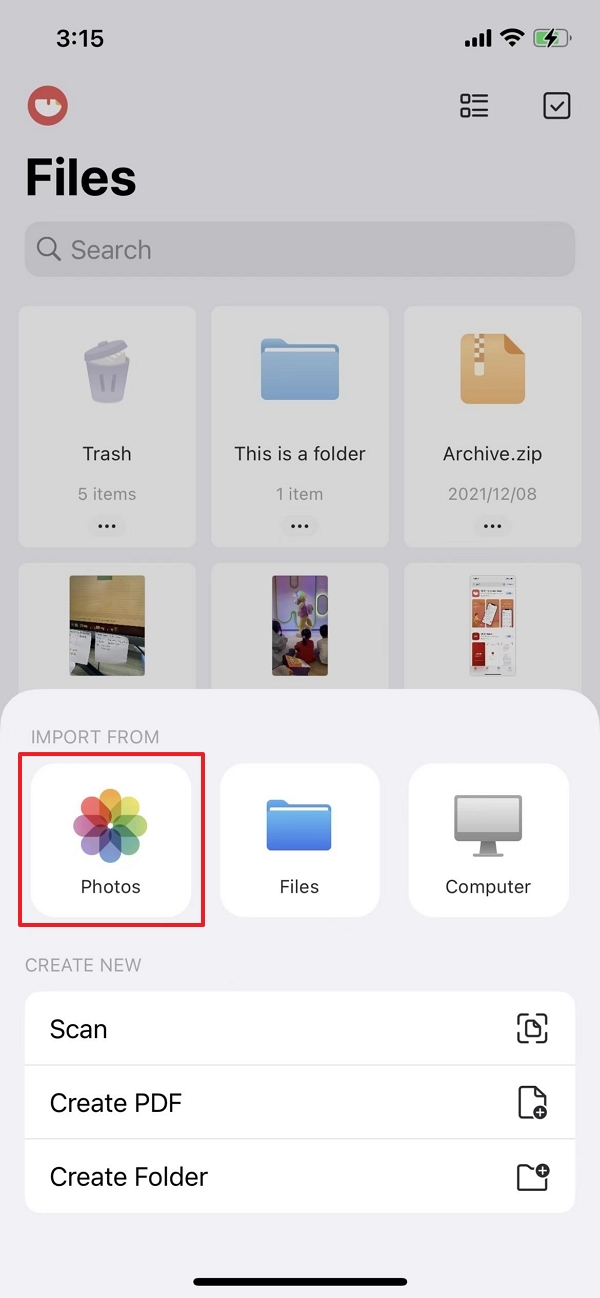
Est-il facile de convertir HEIC en PDF sur Mac ? Bien sûr, il existe de nombreuses autres façons de le faire.